opoto.org – selamat datang di artikel ini! Jika kamu sedang berpikir cara pindah kontak dari iPhone ke Android, salah satu hal penting yang perlu kamu perhatikan adalah bagaimana cara pindah kontakmu. Kontak adalah salah satu aset berharga dalam ponselmu, yang menghubungkanmu dengan orang-orang penting dalam hidupmu. Oleh karena itu, dalam artikel ini, kita akan membahas secara detail cara pindah kontak dari iPhone ke Android. Dengan mengikuti langkah-langkah di artikel ini, kamu bisa dengan mudah mengamankan dan mengalihkan kontak ponselmu. Jadi, mari kita mulai!
Sebelum kita melangkah lebih jauh, penting untuk mengenal perbedaan antara iPhone dan Android dalam hal manajemen kontak. Pada iPhone, kontak disimpan dalam aplikasi Kontak yang terintegrasi dengan Apple ID. Sementara itu, pada Android, kontak biasanya disimpan dalam akun Google. Oleh karena itu, ketika kamu pindah dari iPhone ke Android, kamu perlu mentransfer kontak dari aplikasi Kontak iPhone ke akun Googlemu.
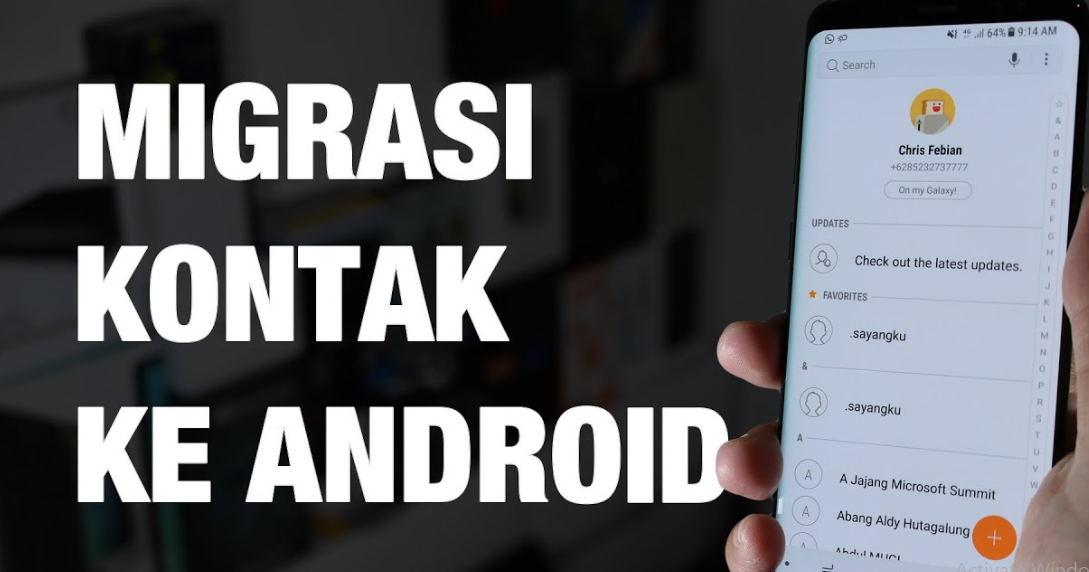
Cara pindahkan data dari iPhone ke android
Berikut adalah 7 langkah untuk pindah kontak dengan sukses:
1. Buka Aplikasi Kontak iPhone
Langkah pertama adalah membuka aplikasi Kontak di iPhonemu. Aplikasi Kontak biasanya akan terlihat seperti ikon buku telepon hijau. Setelah membukanya, pastikan semua kontak yang ingin kamu pindahkan sudah ditambahkan dan diperbarui.
2. Pilih Opsi Ekspor
Setelah membuka aplikasi Kontak, cari dan pilih opsi ekspor. Biasanya, opsi tersebut terletak di bagian atas layar atau di dalam menu pengaturan aplikasi Kontak. Pilih opsi ini untuk memulai proses ekspor kontakmu.
3. Pilih Format Ekspor
Setelah memilih opsi ekspor, iPhone akan menawarkan beberapa format file yang tersedia. Untuk mentransfer kontak ke akun Google, pilih format “vCard”, yang merupakan format file standar untuk kontak. Pilih opsi ini untuk melanjutkan.
4. Kirim File vCard melalui Email
Setelah memilih format ekspor, iPhone akan memungkinkanmu untuk membagikan file vCard melalui berbagai metode, seperti email, pesan, atau aplikasi berbagi file. Pilih opsi “Email” dan masukkan alamat emailmu sendiri sebagai penerima. Kirimkan email tersebut sehingga kamu bisa mengakses file vCard di perangkat Android nantinya.
5. Buka Email di Perangkat Android
Setelah mengirimkan email dengan file vCard, buka aplikasi email di perangkat Androidmu dan temukan email yang kamu kirimkan. Buka email tersebut dan unduh file vCard yang terlampir.
6. Impor Kontak di Perangkat Android
Setelah mengunduh file vCard, buka aplikasi Kontak di perangkat Androidmu. Lalu, pilih opsi impor dan temukan file vCard yang sudah kamu unduh tadi. Pilih file tersebut untuk memulai proses impor kontak.
7. Sinkronisasi Kontak dengan Akun Google
Setelah proses impor selesai, perangkat Android akan secara otomatis menyimpan kontak di akun Googlemu. Pastikan perangkatmu terhubung ke internet dan akun Googlemu tersinkronisasi. Kontak dari iPhonemu akan muncul di aplikasi Kontak di perangkat Androidmu.
Kelebihan dan Kekurangan Cara Pindah Kontak dari iPhone ke Android
Seperti halnya proses lainnya, cara pindah kontak dari iPhone ke Android juga memiliki kelebihan dan kekurangan. Berikut adalah penjelasan secara detail mengenai kelebihan dan kekurangan metode ini:
1. Kelebihan:
– Mudah dilakukan dengan langkah-langkah yang sederhana.
– Menghemat waktu dan tenaga dalam mengalihkan kontak.
– Kontak dapat disimpan dengan aman di akun Google.
– Kontak yang ada di iPhone dapat dipindahkan dengan sempurna tanpa kehilangan.
– Menghindari risiko kehilangan kontak saat mengganti perangkat.
– Kontak yang terpindah akan tersedia di semua perangkat Android yang kamu gunakan.
– Kamu dapat menyimpan cadangan kontak di Google Drive untuk keamanan tambahan.
2. Kekurangan:
– Jika kamu tidak memiliki akun Google, kamu perlu membuatnya terlebih dahulu.
– Membutuhkan koneksi internet yang stabil saat mengunduh dan menyinkronkan kontak.
– Proses impor kontak mungkin memakan waktu tergantung pada jumlah kontak yang ingin kamu pindahkan.
– Beberapa informasi detail pada kontak, seperti catatan tambahan atau foto profil, mungkin tidak tersimpan dengan sempurna.
– Perlu perhatian dan ketelitian saat memilih opsi pengaturan saat mentransfer atau mengimpor kontak.
– Membutuhkan email aktif untuk mengirim file vCard dari iPhone ke perangkat Android.
Tabel Cara Pindah Kontak dari iPhone ke Android
| Langkah | Keterangan |
|---|---|
| 1 | Buka Aplikasi Kontak iPhone |
| 2 | Pilih Opsi Ekspor |
| 3 | Pilih Format Ekspor |
| 4 | Kirim File vCard melalui Email |
| 5 | Buka Email di Perangkat Android |
| 6 | Impor Kontak di Perangkat Android |
| 7 | Sinkronisasi Kontak dengan Akun Google |
FAQ (Frequently Asked Questions)
1. Apakah saya perlu menghubungkan iPhone ke Android untuk mentransfer kontak?
Tidak, kamu hanya perlu mengikuti langkah-langkah yang disebutkan di artikel ini untuk mentransfer kontak secara online tanpa perlu menghubungkan kedua perangkat.
2. Apakah saya bisa menggunakan aplikasi pihak ketiga untuk mentransfer kontak?
Ya, ada beberapa aplikasi pihak ketiga yang dapat membantu kamu mentransfer kontak antara iPhone dan Android. Namun, metode yang dijelaskan di artikel ini adalah metode bawaan yang tersedia di perangkat tersebut.
3. Apakah proses impor memengaruhi kontak yang ada di iPhone?
Tidak, proses impor hanya menyalin kontak dari iPhone ke perangkat Android dan tidak memengaruhi kontak yang ada di iPhone.
4. Apakah saya perlu membayar untuk menggunakan layanan ini?
Tidak, layanan ini gratis dan tidak memerlukan biaya tambahan.
5. Apakah semua kontak termasuk dalam proses impor?
Ya, semua kontak yang ada di aplikasi Kontak iPhone akan diimpor ke perangkat Android.
6. Apakah saya perlu memperbarui kontak di perangkat Android?
Tidak, setelah proses impor selesai, kontak akan secara otomatis diperbarui di perangkat Androidmu.
7. Apakah proses ini saya bisa lakukan pada semua versi iPhone dan Android?
Ya, langkah-langkah yang dijelaskan di artikel ini dapat diterapkan pada semua versi iPhone dan Android.
Kesimpulan
Dalam artikel ini, kita telah membahas secara detail cara pindah kontak dari iPhone ke Android. Dengan mengikuti langkah-langkah yang dijelaskan, kamu dapat dengan mudah mentransfer kontak ponselmu. Prosesnya sederhana dan tidak memerlukan biaya tambahan. Kelebihan dari metode ini adalah kamu dapat mengamankan kontakmu dan menghindari risiko kehilangan kontak saat mengganti perangkat. Selain itu, kontak yang terpindah akan tersedia di semua perangkat Android yang kamu gunakan. Namun, penting untuk diketahui bahwa proses impor mungkin memakan waktu tergantung pada jumlah kontak yang ingin kamu pindahkan. Jadi, jangan ragu untuk mencoba cara ini dan nikmati perpindahan dari iPhone ke Android dengan lancar!
artikel ini telah memberikan panduan lengkap tentang cara pindah kontak dari iPhone ke Android. Namun, perlu diingat bahwa setiap perangkat dan versi sistem operasi mungkin memiliki sedikit perbedaan. Oleh karena itu, pastikan untuk memeriksa buku panduan dan sumber daya lain yang tersedia untuk perangkatmu untuk memastikan kesesuaian langkah-langkah yang dijelaskan di artikel ini. Selain itu, jangan lupa untuk membuat cadangan kontakmu sebelum melakukan proses ini untuk menghindari kehilangan data yang tidak terduga. Semoga artikel ini bermanfaat bagi kamu yang ingin pindah dari iPhone ke Android. Terima kasih sudah membaca!
 opoto.org
opoto.org